
On a déjà installé LAMP, configuré Apache pour avoir la possibilité d’installer 2 sites web et installé WordPress. Aujourd’hui on va installer Joomla sur virtualhost site2.com
Création d’une base de données en utilisant de PHPMyAdmin
Tout d’abord, nous créons une base de données en utilisant PHPMyAdmin.
Par exemple, je l’appellerai joomla. Pour plus de sécurité, vous devez utiliser un nom différent!

Téléchargement de Joomla
Après, il faut vérifier la dernière version stable de Joomla ici. Aujourd’hui, cela version 3.9.26.
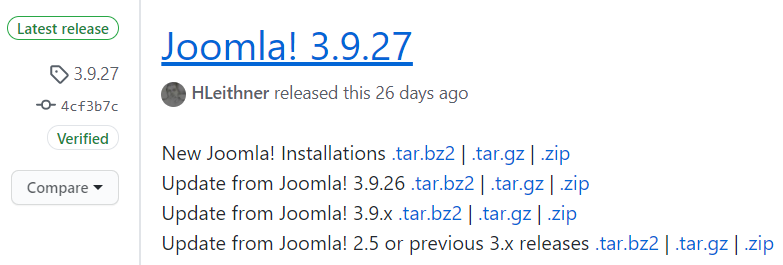
Téléchargez la dernière version de Joomla en exécutant la commande :
olex@ubuntu:~$ sudo wget https://downloads.joomla.org/cms/joomla3/3-9-26/Joomla_3-9-26-Stable-Full_Package.zip
![]()
Ensuite, décompressez le fichier de Joomla compressé dans le répertoire “site2.com/public_html”
olex@ubuntu:~$ sudo unzip Joomla_3-9-26-Stable-Full_Package.zip -d /var/www/site2.com/public_html
Vérification des droits d’accès
Définissez la propriété du répertoire sur l’utilisateur Apache et modifiez les autorisations:
olex@ubuntu:~$ sudo chown -R www-data:www-data /var/www/site2.com/public_html olex@ubuntu:~$ sudo chmod -R 755 /var/www/site2.com/public_html
![]()
Pour que les modifications entrent en vigueur, redémarrez le serveur Web Apache.
olex@ubuntu:/tmp$ sudo systemctl restart apache2
Installation
Après vous pouvez commencer l’installation.
Pour l’installation il faut ouvrir dans browser adresse site2.com. Il faut faire cela sur ordinateur ou on a configuré hosts file.

Sur la page Configuration de la base de données, spécifiez les paramètres de la base de données: le nom d’utilisateur, le mot de passe et le nom de la base de données que vous avez sélectionnés lors de la configuration de la base de données MySQL.

Après l’installation, vous pouvez avoir l’accès à 2 sites web en même temps.
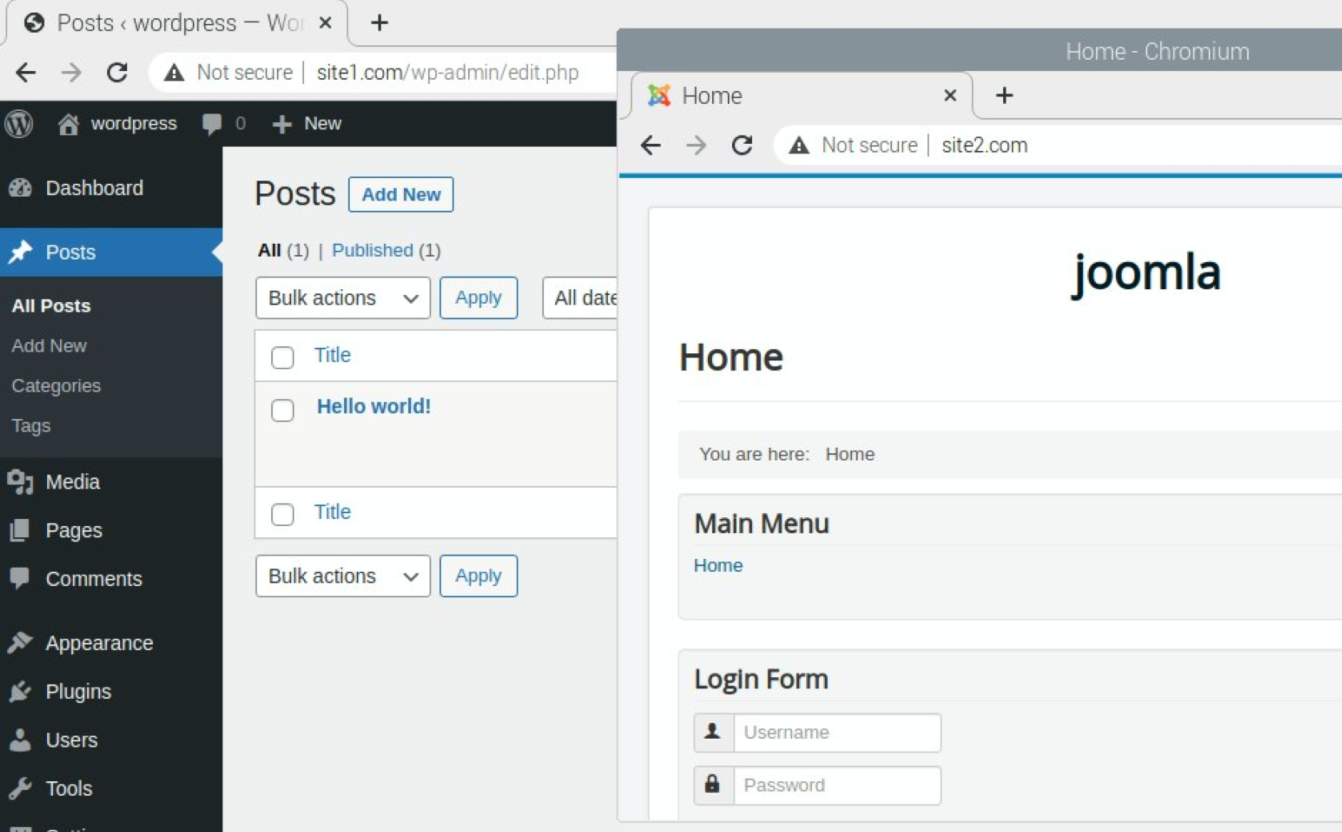
Et voilà, finalement on a fini notre projet d’installation de 2 sites web sur le même serveur. Notre petit web hosting est prêt!
Bonne chance!
